Comment masquer les résultats de recherche de Microsoft Win11
Windows a amélioré sa fonction de recherche au fil des ans, et dans Win11, la recherche système a évolué pour rechercher des fichiers globaux, des fonctions système, des applications, etc. La recherche de Win11 est puissante, mais elle est parfois trop puissante pour son propre bien, par exemple, lorsque vous êtes à mi-chemin de la saisie d’un mot clé et qu’un fichier privé apparaît, ce qui peut être une nuisance pour l’utilisateur.
Comment empêcher certains répertoires de fichiers d’apparaître dans les résultats de recherche de Win11 ? Nous allons vous montrer la marche à suivre.
Méthode Ⅰ : Bloquer la recherche Windows dans les paramètres de Windows
Tout d’abord, ouvrez les paramètres de Windows et trouvez l’onglet Confidentialité et sécurité. Vous y trouverez l’option Recherche dans Windows.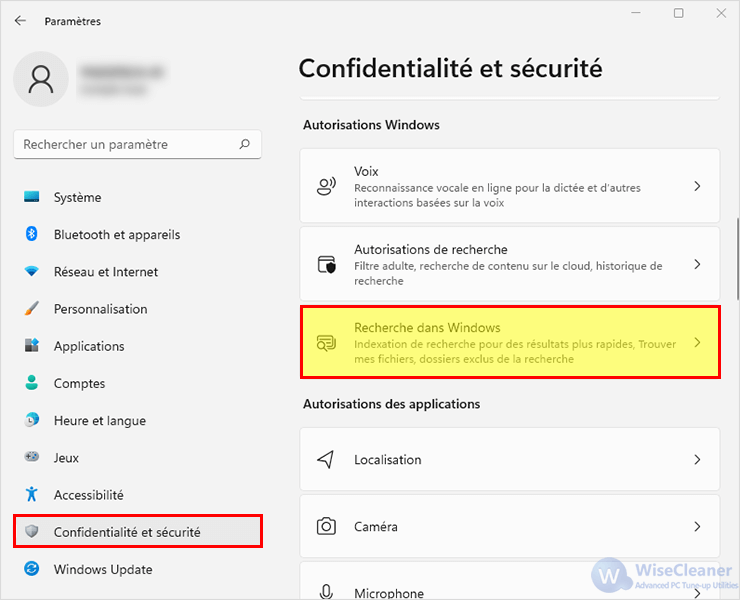
Ensuite, allez dans Recherche dans Windows et faites défiler le menu pour voir l’option Exclure les dossiers de la recherche améliorée.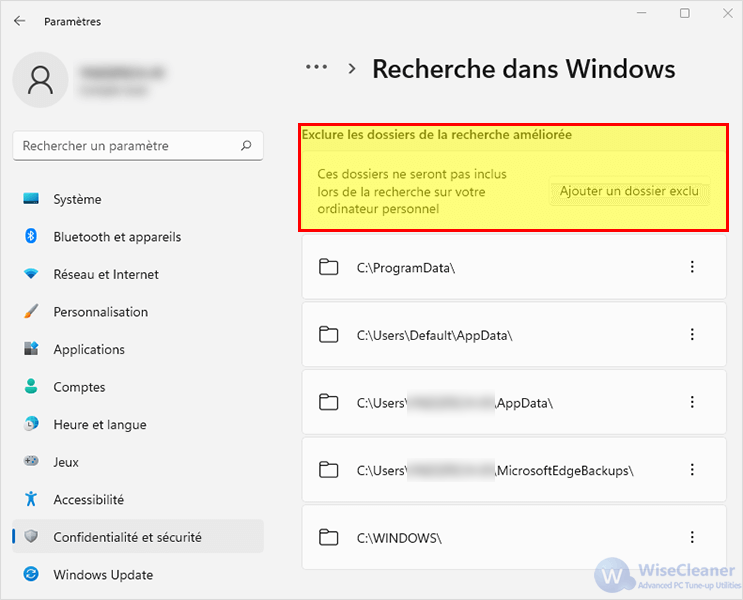
À ce stade, nous pouvons contrôler les résultats qui n’apparaissent pas dans la recherche Win11. Il suffit de cliquer sur le bouton Ajouter un dossier exclu pour ajouter des répertoires ou des fichiers que vous ne souhaitez pas voir apparaître dans les résultats de la recherche. La prochaine fois que vous ferez une recherche, vous ne craindrez plus de voir apparaître des fichiers privés.
Méthode Ⅱ : Bloquer des recherches de Windows dans les répertoires indexés
Il s’agit d’une autre méthode un peu plus lourde, que nous allons donc présenter ici également.
Tout d’abord, accédez directement à l’option d’indexation dans le panneau de contrôle en recherchant Option d’indexation dans le menu Démarrer.
Dans la fenêtre Options d’indexation, cliquez sur le bouton Modifier dans le coin inférieur gauche.
Dans la fenêtre contextuelle, vous pouvez gérer l’index créé par la recherche système. Si vous ne souhaitez pas qu’un répertoire particulier apparaisse dans les résultats de la recherche, décochez la case Indexation.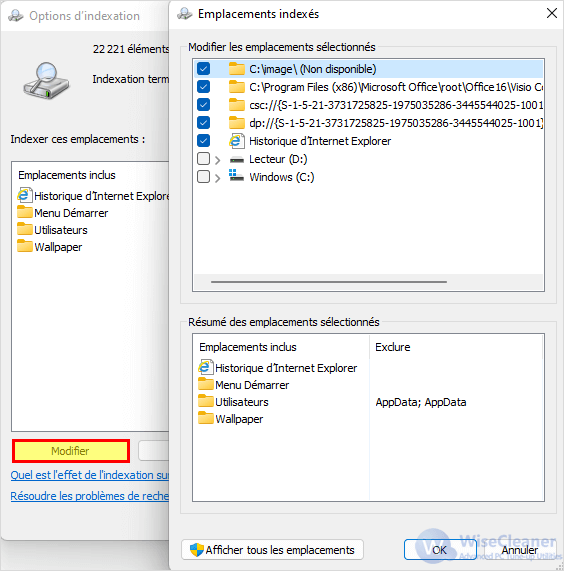
Ensuite, retournez à la fenêtre Options d’indexation et cliquez sur Avancé en bas de l’interface. Dans la fenêtre Options avancées qui s’affiche, cliquez sur Reconstruire. L’index de la recherche système sera alors reconstruit et les nouveaux paramètres prendront effet.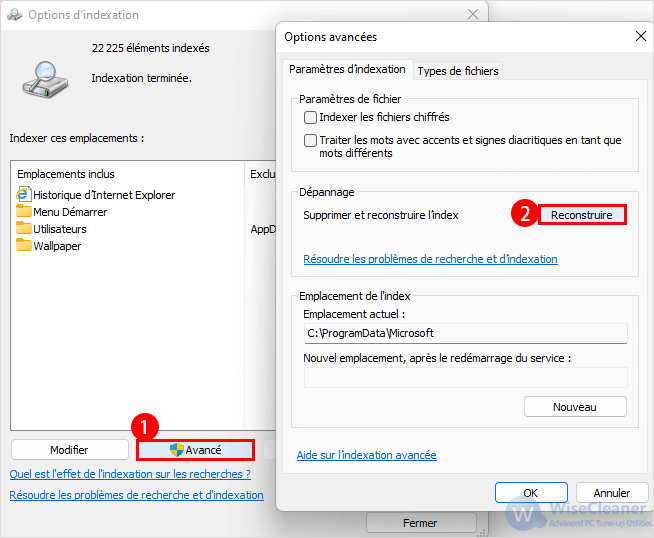
Conclusion
Dans l’ensemble, la gestion des résultats de recherche de Win11 reste relativement facile à utiliser, à la fois par le biais du nouveau panneau des paramètres et en utilisant l’ancienne fonctionnalité du panneau de configuration.S’il y a quelque chose que vous ne voulez pas voir apparaître dans la recherche système de Win11, essayez les méthodes décrites dans cet article !
Voici comment masquer les résultats de recherche sur Win11, j’espère vous aider, plus de contenu connexe s’il vous plaît continuer à se concentrer sur WiseCleaner.




Commentaires
Enregistrer un commentaire